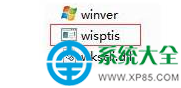技术员为你win10系统安装Mind Manager后鼠标不能用的技巧
发布日期:2019-10-22 作者:专注于电脑系统 来源:http://www.08153.com
你是否遇到过win10系统安装Mind Manager后鼠标不能用的问题。那么出现win10系统安装Mind Manager后鼠标不能用的问题该怎么解决呢?很多对电脑不太熟悉的小伙伴不知道win10系统安装Mind Manager后鼠标不能用到底该如何解决?其实只需要 1、使用键盘按下“win+R”组合键打开运行,直接输入【cmd】,按下回车键打开【命令提示符 】; 2、在命令提示符框中输入:net stop "tablet pc input service" 按下回车键,接着输入:net start "tablet pc input service" 按下回车键即可解决。就可以了。下面小编就给小伙伴们分享一下win10系统安装Mind Manager后鼠标不能用的详细步骤:
1、使用键盘按下“win+R”组合键打开运行,直接输入【cmd】,按下回车键打开【命令提示符 】;
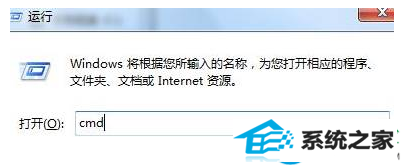
2、在命令提示符框中输入:net stop "tablet pc input service" 按下回车键,接着输入:net start "tablet pc input service" 按下回车键即可解决。
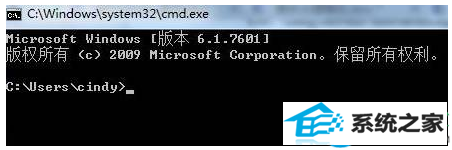
方法二:由于没鼠标操作起来麻烦
1、按下“CTRL+sHiFT+EsC”组合键打开【任务管理器】然后使用键盘的tab键切换到选卡一栏,然后使用方向键移动到“进程”选卡;
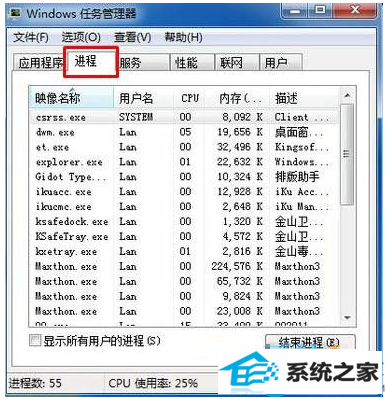
2、使用键盘上下键选中:wisptic.exe ,然后点一下【delete】,点击【结束进程】即可。